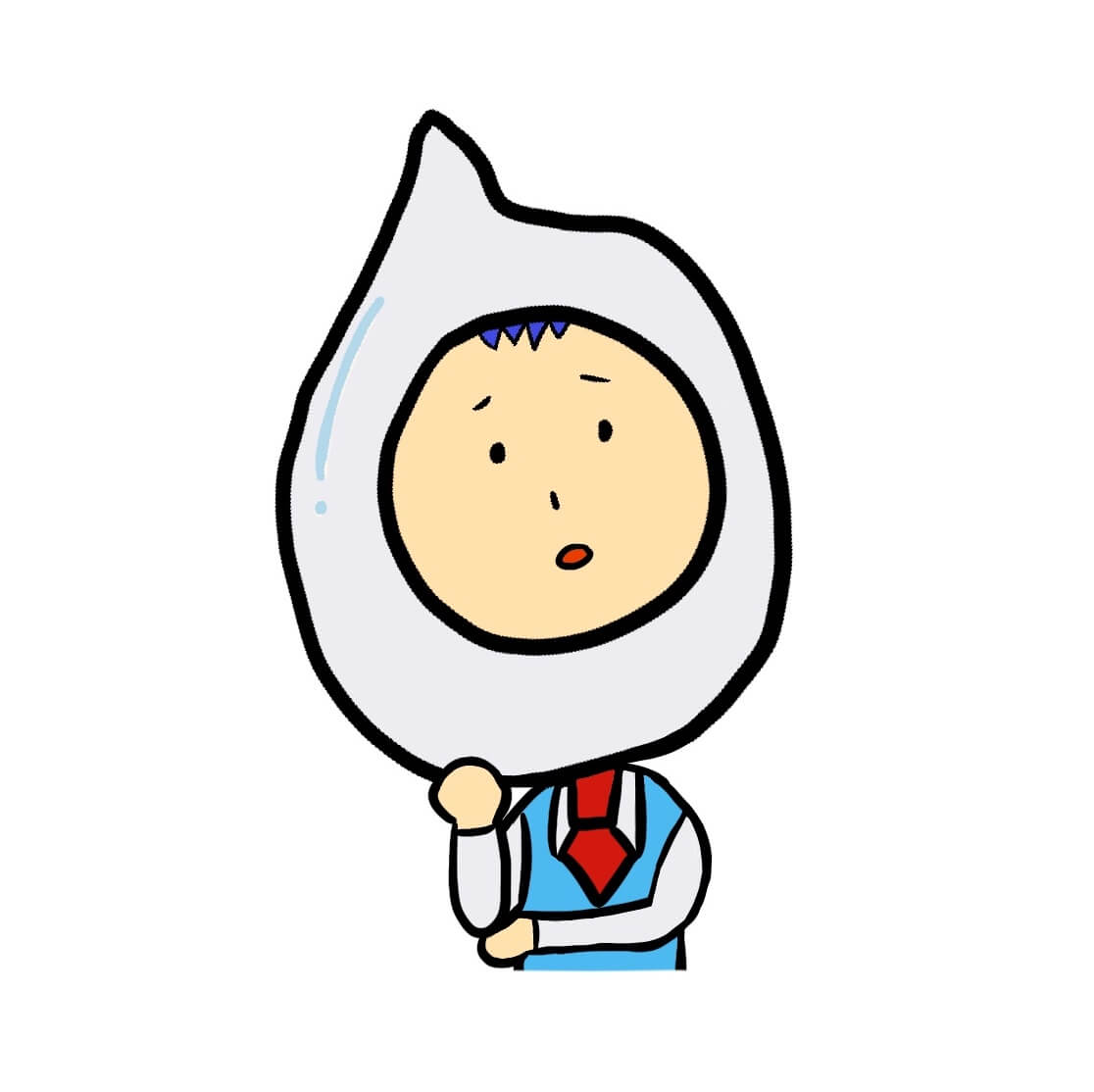現在の学校では感染症対策が強化されているので、時期によっては少人数での話し合い活動さえできないことがあります…。でも、どうしても対話型の授業をしたい時もあり、困っています…。
そんな時もありますよね。でも大丈夫です。1人1台端末が導入された今、いつでも、どこでも、どんな状況下でも、対話型の授業ができます。
そうなのですか!?
はい!簡単にできます。今日も一緒に学びましょう!

三密を避けた話し合い活動の方法
この記事は以下のような人に向けて書いています。
□ 三密を避けた話し合い活動がしたい
□ 全ての子供が授業に参加してほしい
□ 1人1台端末を積極的に使いたい
私の学校では1人1台端末はChromebookを使用しています。
ですから、基本的にはChromebookを使う前提で記事を書いています。
Google Meetというアプリを使いますので、その手順を説明していきます。
子ども一人一人のグループを決める
まずは子ども一人一人のグループを決めます。
これは、子供の特性や相性を考慮して、先生が決めた方がいいと思います。
出席番号1番のユウタさんは1グループ、2番のユウコさんは5グループ…のように、全員のグループを決めておきます。
私の感覚では、グループの人数は3名がベストです。
3名グループは、一人一人が主体的に活動しやすい人数で、学び合いが促進されるように感じます。
もちろん4名でもいいですが、最大でも5名くらいがいいかな、と思います。
グループが決まったら、子ども達へ自分のグループ番号を伝えてください。
Meetの会議をつくる
次にMeetの会議をつくります。
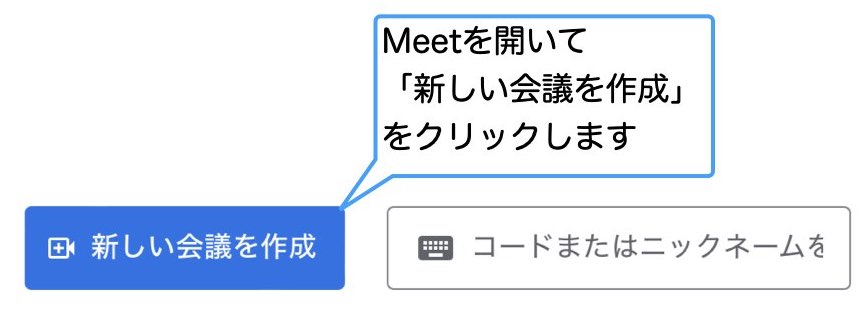
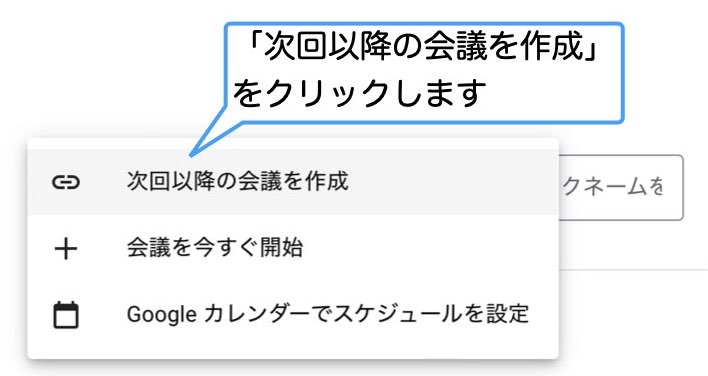
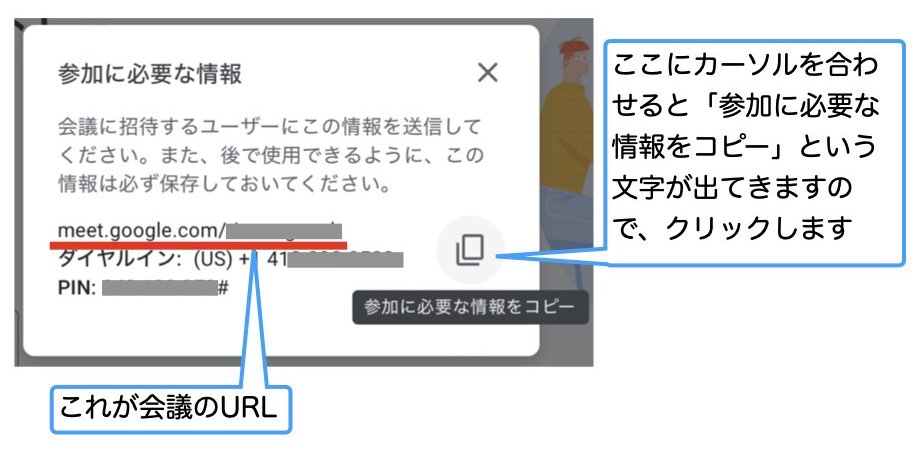
参加に必要な情報がコピーできたら、それをいったん、ワード等の文書に貼り付けていきます。
2グループ、3グループ…と、新しいグループのミーティングルームを作るときも、上記の手順で新しい会議を作成して、「参加に必要な情報」をコピーしていきます。
ワードに貼り付けていく手順は以下の通りです。




このような手順で、ワードへ新しい会議を次々と貼り付けていきます。

クラスルームでお知らせする
必要なグループ分のMeetが準備できたら、この情報をクラスルーム(Google classroom)へ投稿します。
私はいったんワードで整理しましたが、直接クラスルームの投稿画面へ会議情報を貼り付けても構いません。
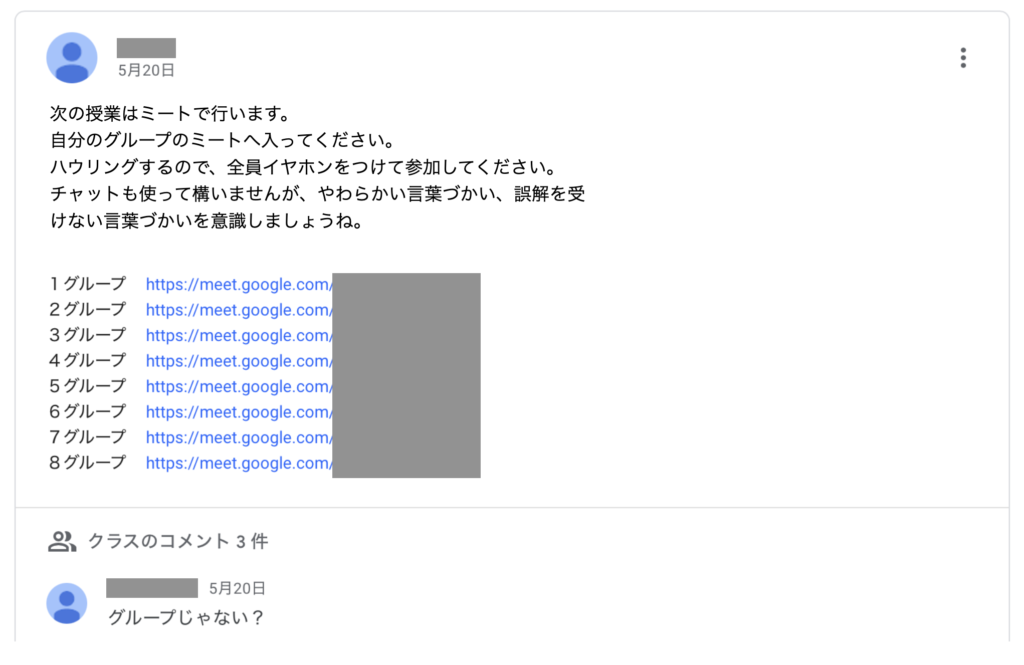
こんな感じで投稿します。
投稿の文章にも書いていますが、2点注意が必要です
・全員イヤホンをつける
・チャットではいつも以上に言葉遣いに配慮する
特に、チャットは「文字のみ」でのコミュニケーションとなりますので、どうしてもそっけない印象になります。
子ども達へもそのことを伝え、いつも以上に丁寧でやわらかい文字表現を意識するよう伝えた方がいいです。
Meet開始
次はいよいよMeetの開始です。
子ども達はクラスルームから自分のグループのURLをクリックすれば、Meetへ移動することができます。
先生は、全てのグループMeetへ順番に巡回していけば良いかと思います。
この方法は基本的に教室内で行う想定ですので、その場合は直接机間巡視をします。
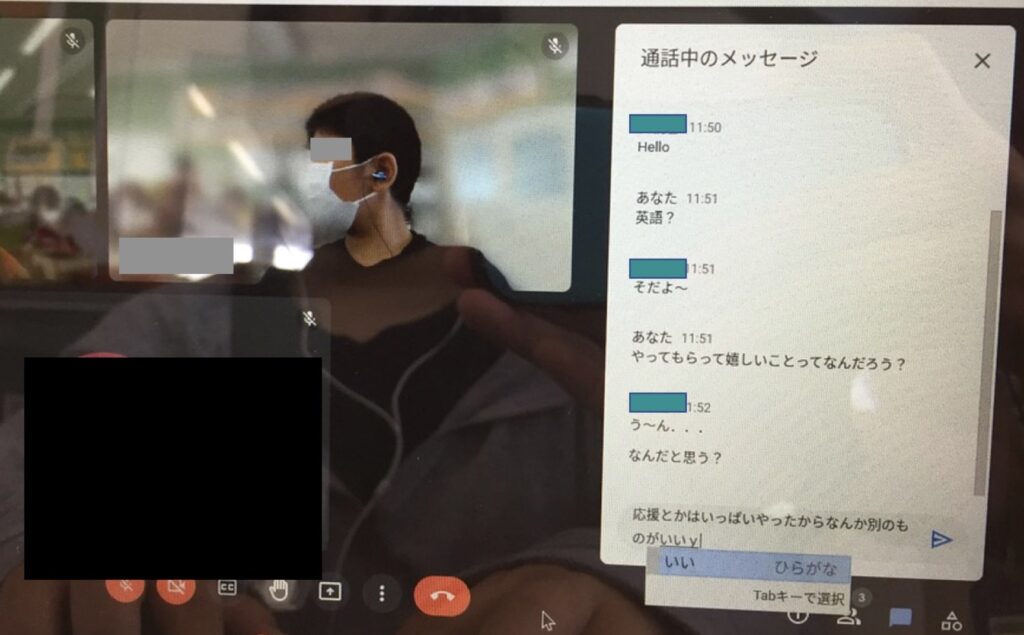
終わりに
以上が、三密を避けた話し合い活動の方法です。
教室内でMeetをするメリットは、実は三密対策だけではありません。
普段あまり発表しない子ども達が、話し合いに参加できるようになる、ということがよくあります。
3名グループのMeetだけでなく、学級全員でMeetをした場合でも、同じ現象がよく起こります。
普段あまり発表しない子どもも、チャットだと自分の意見を表出しやすくなるようです。
1人1台端末のおかげで、コミュニケーションの方法がさらに増えました。
表現スキルも多様になりました。
そのことが、様々な特性をもった子どもが活躍する機会を増やすことにつながっていくと思います。
全ての子どもが自己表現できる場があり、幸せに生きられる世界になるために、ICTを活用していければいいな、と感じています。